So drucken Sie Versandlabels direkt im Händlerportal
Kennen Sie schon unseren Service, mit dem Sie in nur wenigen Schritten Ihre Post-Versandlabels im Händlerportal generieren und ausdrucken können? Wir zeigen Ihnen, wie Sie die PLC (=Post Label Center) Anbindung aktivieren.
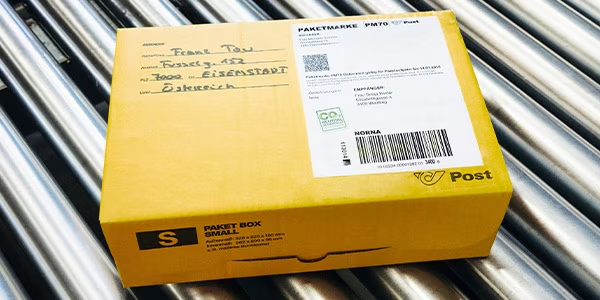
Wie aktiviere ich die PLC Anbindung?
Navigieren Sie in Ihrem Händlerportal zum Menüpunkt „Stamm-/Vertragsdaten“ und aktivieren Sie die PLC Anbindung mit einem Klick auf den Button.
Tragen Sie im nächsten Schritt die 3 PLC IDs ein. Wenn Sie über einen eigenen Paketbeförderungsbetrag von shöpping.at haben, dann finden Sie diese Daten im ihrem PLC unter Gerätekonfiguration > API. Versenden Sie unter dem Shöpping.at Standard-Versandvertrag, so müssen Sie nichts tun!
Haben Sie die korrekten IDs erfolgreich eingetragen, klicken Sie auf „speichern“.
Wie erstelle ich nun die Versandlabels?
Sobald Sie den Versand der Ware melden, wird das Label nun automatisch zu jeder Bestellung erstellt und kann auch gleich gedruckt werden. Die Sendungsnummer kann nicht bearbeitet werden, da sich dieses Feld automatisch befüllt, sobald Sie den Versand einer Bestellung melden.
Nach der Versandmeldung wird das Label erstellt und Sie werden zur Bestellübersicht weitergeleitet.
Scrollen Sie zu dem Punkt Versandmeldungen – dort finden Sie die Trackingnummer sowie den Download-Link für das Label. Sobald Sie den Versand gemeldet haben, wird dem Kunden mit der Versandbestätigung die Trackingnummer automatisch übermittelt.
Bei weiteren Fragen wenden Sie sich an Ihre Ansprechperson für den technischen Support bei shöpping.at.
Eine bebilderte Schritt-für-Schritt Anleitung finden Sie hier zum